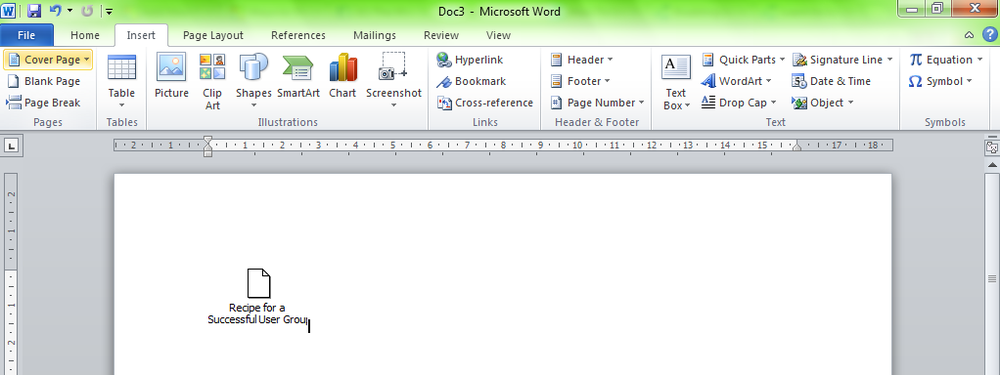Come collegare il telefono o l'iPhone Android al PC Windows 10
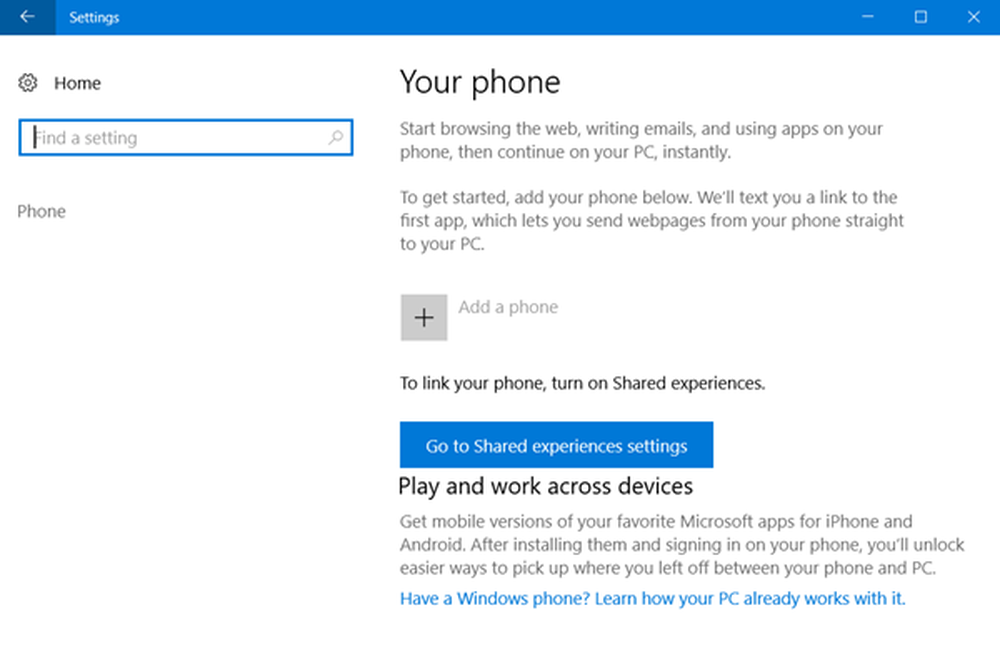
Con Microsoft che mira a chiudere Windows Phone, ha aumentato la sua attenzione verso altre piattaforme mobili sul mercato. Funzionalità come "Continua su PC" vengono costantemente sviluppate e aggiunte androide e iOS app. Windows 10 ora ti consente di collegare il tuo telefono Android o iOS al tuo PC.
Collega Android o iPhone a Windows 10
La funzione è semplice ed è facilmente accessibile tramite l'app Impostazioni. Per iniziare a configurare il telefono, vai a 'impostazioni'e quindi selezionare'Telefono'.
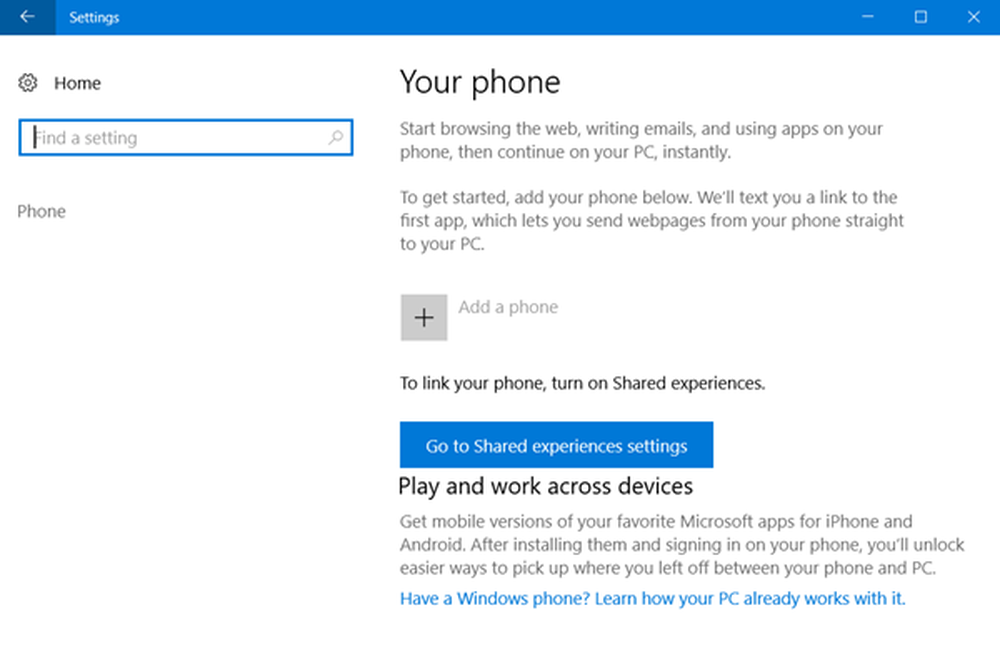
Ora clicca su 'Aggiungi un telefono'per iniziare il processo di collegamento.
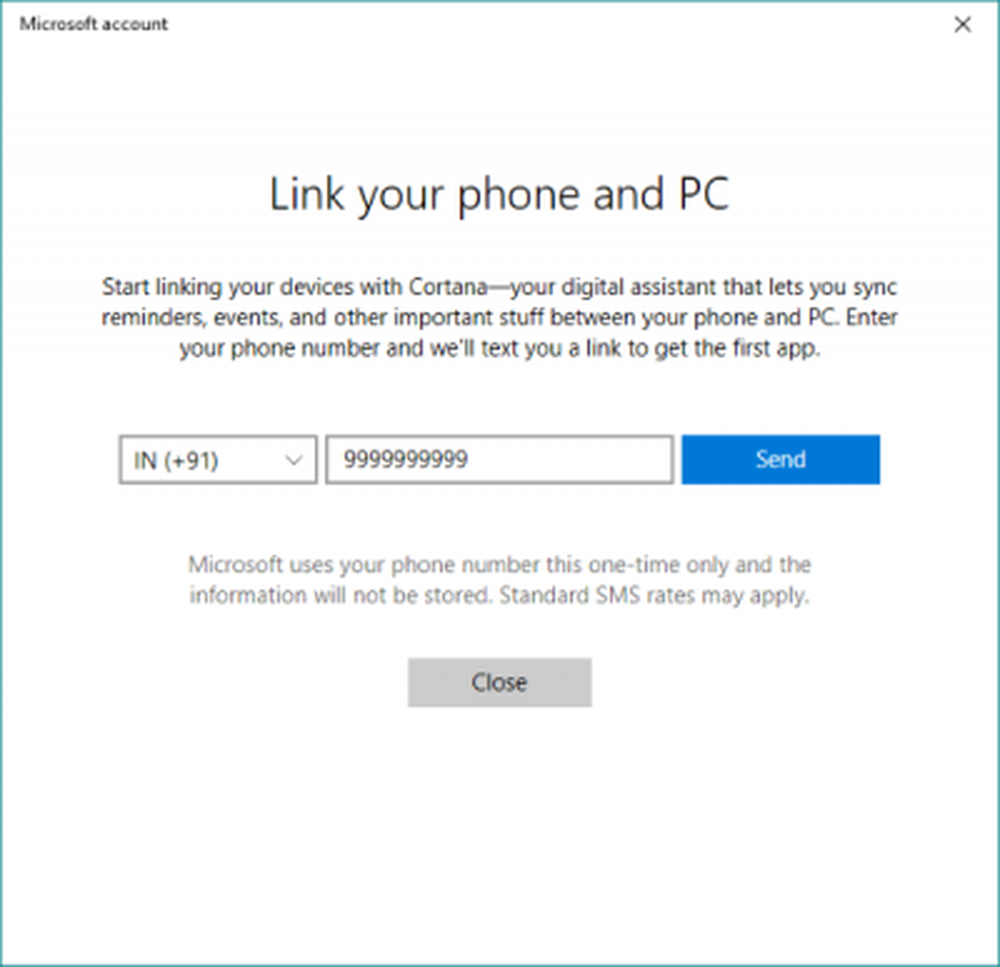
Apparirà un'altra finestra che ti guiderà attraverso l'intero processo. Come primo passo, devi inserire il tuo numero di cellulare al quale verrà inviato un messaggio di testo contenente un collegamento.
Ora sul tuo telefono cellulare, utilizzando quel link installa l'applicazione da Play Store o iOS App Store. Su Android, il collegamento ti porterà a "Cortana" per Android (almeno nel mio caso), che è ancora in versione beta a partire da ora, ma è completamente funzionante. Come ulteriore passaggio, puoi scaricare e installare "Microsoft Apps" e "Microsoft Launcher" che include la funzionalità "Continua su PC".
Cortana su Android / iOS
Per abilitare questa funzionalità di collegamento, assicurati di accedere utilizzando lo stesso account Microsoft su tutti i dispositivi. Una volta installato Cortana sul telefono, è possibile collegarlo al PC.
Vedrai un dialogo nella sezione 'Prossimi' che ti informa che puoi connettere Cortana al tuo PC. Premi "Connetti" per stabilire la connettività. Per verificare che il tuo telefono sia collegato al tuo PC, puoi andare su "Impostazioni" -> "Telefono" e verificare che il tuo dispositivo sia visualizzato qui.
Sul telefono, vai alle impostazioni in "Cortana" e quindi seleziona "Cross Device". Qui puoi gestire la sincronizzazione delle notifiche su tutti i dispositivi. Puoi abilitare la sincronizzazione delle notifiche in modo che ti vengano ricordati messaggi e chiamate sul PC mentre il telefono è assente. Oltre a ciò, è possibile abilitare le notifiche per tutte le altre applicazioni installate sul telefono.
Continua su PC
Per abilitare 'Continua su PC', devi scaricare 'Microsoft Apps'. Microsoft Apps aggiunge un'opzione "Continua sul PC" al menu di condivisione del dispositivo. Quindi, tutto ciò che viene aperto sul telefono può essere inviato direttamente al PC semplicemente premendo il pulsante di condivisione.
Ho provato questa funzione con pagine Web, video di YouTube, foto e cosa no. Funziona perfettamente alla perfezione con la maggior parte dei contenuti.
Per condividere qualcosa, tutto ciò che devi fare è premere il pulsante 'Condividi' e selezionare 'Continua su PC'. Attendi finché non viene caricato l'elenco dei tuoi dispositivi, quindi seleziona il PC su cui desideri continuare il lavoro. Inoltre, c'è anche un'opzione per Continua dopo che invierà una particolare informazione ad Action Center su tutti i tuoi PC.
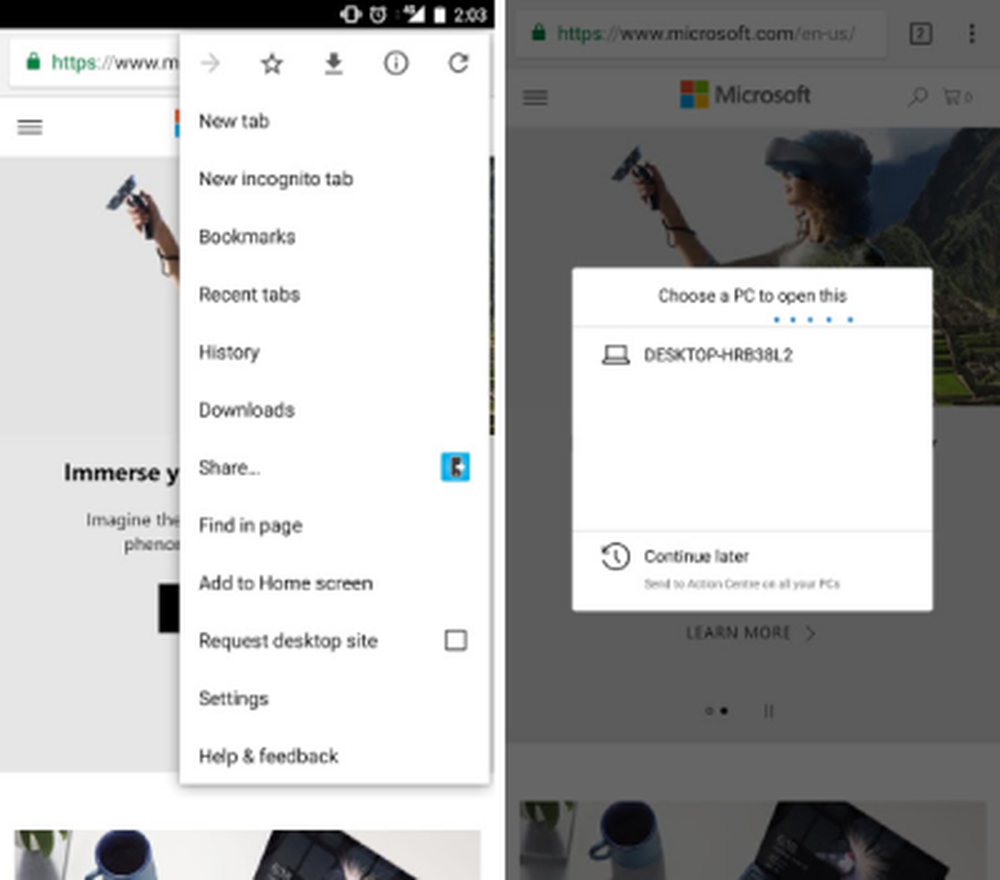
È inoltre possibile utilizzare Microsoft Launcher in quanto ha funzionalità integrate per inviare direttamente qualcosa al PC.
Questo post potrebbe mostrare schermate di dispositivi Android, ma tutti i passaggi sono quasi simili anche per dispositivi iOS.